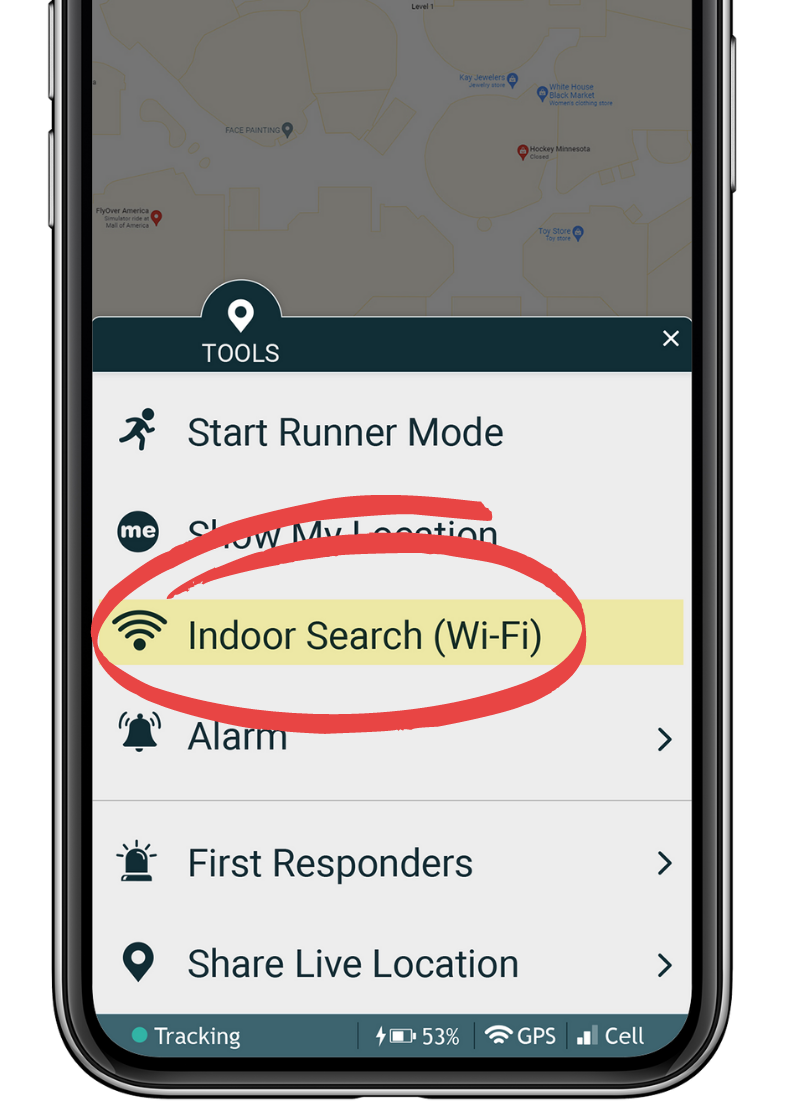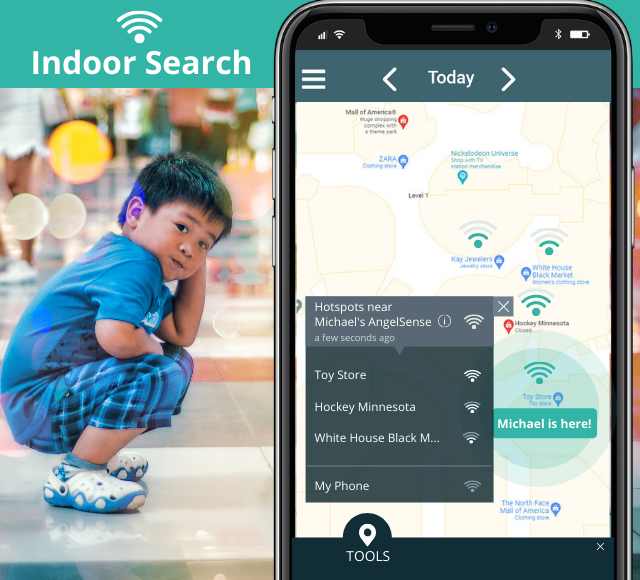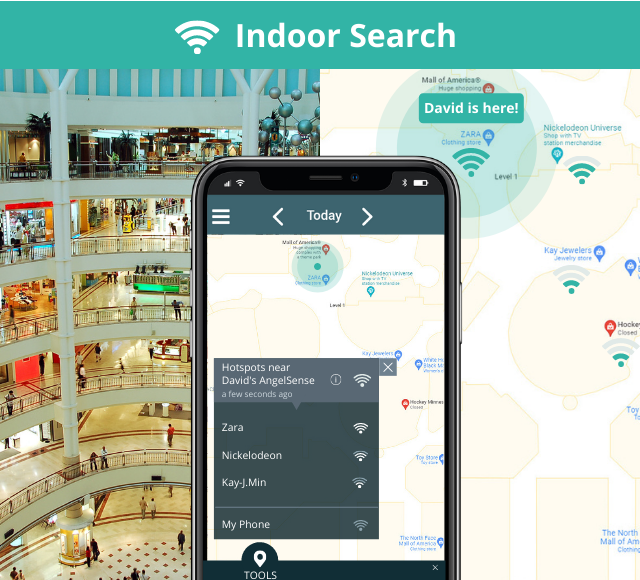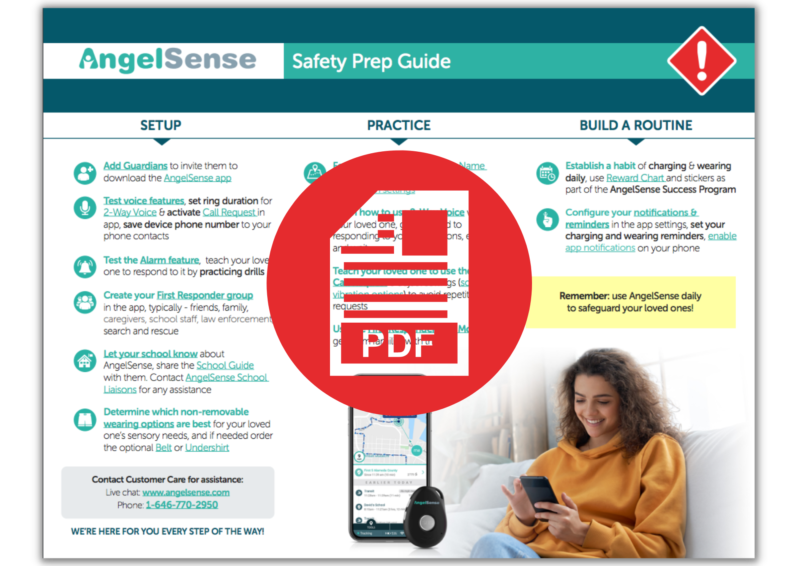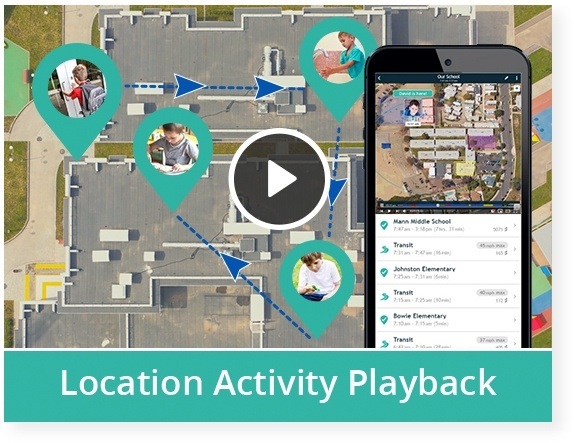El nuevo y más pequeño dispositivo AngelSense GPS 4 y el reloj AngelSense Watch admiten la opción de localizar a su ser querido en interiores utilizando puntos de acceso Wi-Fi. Una de las opciones es tener una idea de su proximidad a su ser querido encendiendo su hotspot móvil. La aplicación muestra los hotspots cercanos a ellos y por lo tanto...
IR "Búsqueda en interiores (localizador Wi-Fi) NUEVO
Labúsqueda en interiores (localizador Wi-Fi) detecta y muestra los puntos de acceso Wi-Fi más potentes (incluyendo tu punto de acceso móvil) alrededor de nuestro ser querido en interiores. Esta función se desarrolló porque el GPS no es preciso en interiores, ya que requiere una línea de visión con los satélites, y necesitábamos tener diferentes formas de superar estas limitaciones del GPS y obtener pistas adicionales sobre la ubicación exacta de nuestro ser querido.
¿Cómo funciona?
Cuando en cualquier lugar que tiene Wi-Fi como una escuela, centro comercial interior / exterior, arena deportiva, etc. AngelSense detecta y muestra los puntos de acceso WiFi a su alrededor. La mayoría de las grandes áreas públicas nombran a su Wi-Fi algo reconocible. La señal más fuerte está siempre en la parte superior y si enciendes tu propio hotspot móvil, verás tu proximidad a ellos cuando te acerques. Hazlo con antelación, mientras estás en casa, para que esté siempre visible. En el ejemplo anterior, es probable que estén cerca o dentro de la tienda Zara.
Nota: El dispositivo está no se conecta al Wi-Fi, sólo utiliza la señal para detectar su ubicación relevante para el dispositivo.
¿Cómo se utiliza?
- Abra el menú de herramientas y haga clic en "Búsqueda en interiores (Wi-Fi)"
El sistema le mostrará los puntos de acceso Wi-Fi cercanos a su ser querido. Los nombres de las redes más potentes de la lista pueden ayudar a encontrarlos. En el ejemplo siguiente, es probable que estén cerca o dentro de la juguetería de este centro comercial.
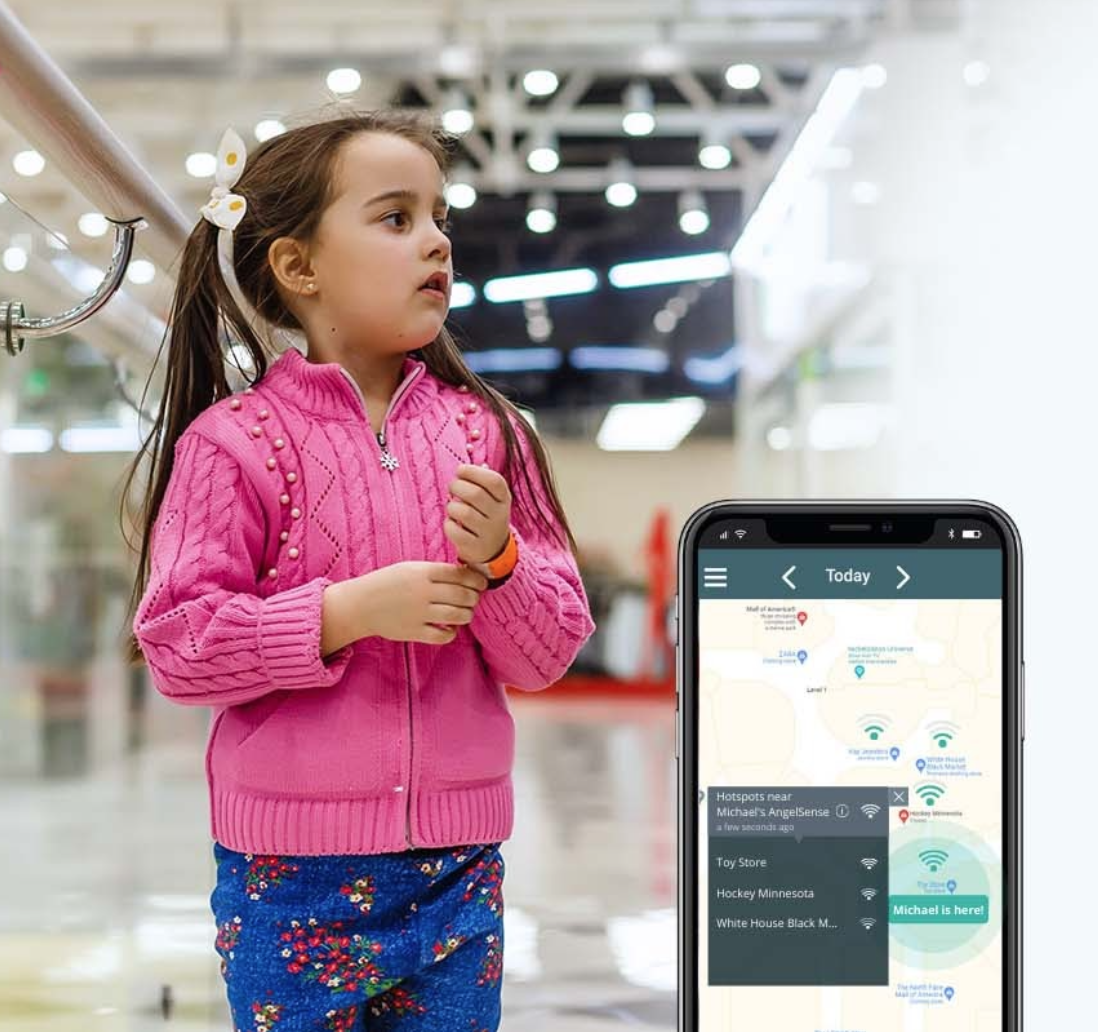
¿Cómo puedo utilizar el hotspot móvil de mi teléfono?
Nota: La intensidad de la señal es una indicación de lo cerca que estás de ellos, a menos que haya una pared u otra barrera entre vosotros.
- Encienda su punto de acceso móvil(vea cómo)
- Abra "Búsqueda en interiores (Wi-Fi)" en su aplicación
- Elija "Seleccionar mi punto de acceso".
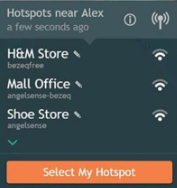
4. Elija su punto de acceso móvil de la lista
5. Seleccione el icono del lápiz para nombrar su punto de acceso móvil de manera que pueda reconocerlo en el futuro (por ejemplo, My Phone como se muestra arriba)
OPCIONAL: Nombrar las redes Wi-Fi por adelantado
Nombra las otras redes Wi-Fi que se muestran en tu aplicación para los lugares grandes que se visitan a menudo, como una escuela (por ejemplo, la oficina principal, el aula, el patio de comidas, etc.). Puedes llevar tu dispositivo al lugar y nombrar los puntos de acceso mientras te desplazas o desde la distancia si conoces su horario y la disposición del lugar.
- Haga clic en "Herramientas" y luego en "Búsqueda en interiores (Wi-Fi)" en su aplicación
- Seleccione el icono del lápiz junto a la red Wi-Fi que desea nombrar e introduzca el nombre.
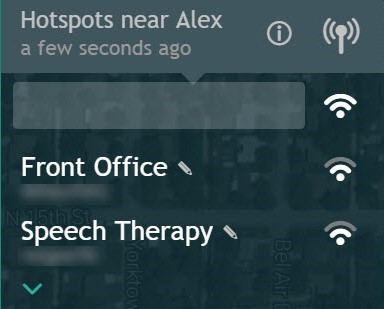
3. Haga clic en "Cerrar" en la ventana emergente que confirma el nuevo nombre
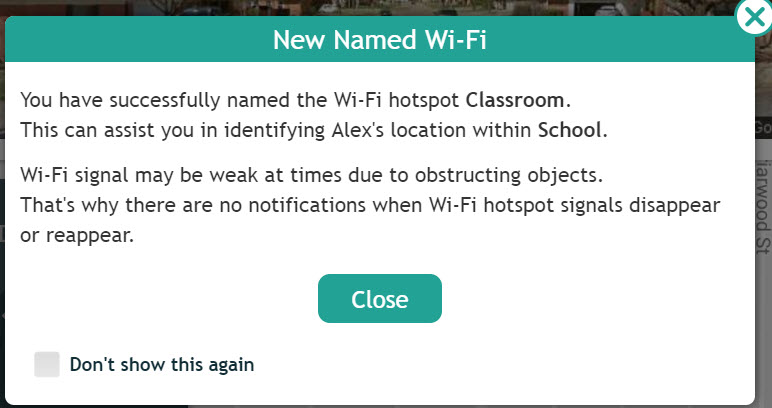
4. Esta red Wi-Fi se llama ahora "Aula" y será fácil de identificar cuando aparezca en la lista la próxima vez que estén cerca de ese punto de acceso:
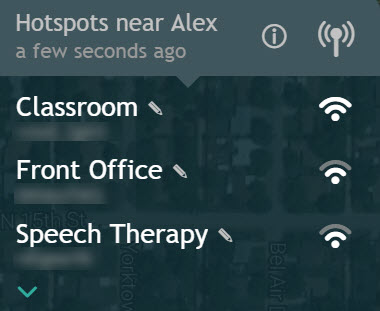
Notas
Esta función sólo puede utilizarse con el nuevo y más pequeño dispositivo AngelSense GPS4 o con el reloj AngelSense. ¿Quieres actualizar tu dispositivo? Por favor, vaya a la tienda AngelSense en su aplicación para comprarlo. El dispositivo GPS 1 no es compatible con la detección de Wi-Fi.